
 Experimente rapidamente uma ampla variedade de sistemas operacionais de código aberto, alguns com os quais você está familiarizado e outros que não são. Você pode começar a navegar agora no Virtualboxes, um site que tira quase todo o trabalho de experimentar sistemas operacionais no Virtualbox.
Experimente rapidamente uma ampla variedade de sistemas operacionais de código aberto, alguns com os quais você está familiarizado e outros que não são. Você pode começar a navegar agora no Virtualboxes, um site que tira quase todo o trabalho de experimentar sistemas operacionais no Virtualbox.
O VirtualBox, caso você não esteja familiarizado com ele, é um software de virtualização gratuito. Ele permite que você execute qualquer sistema operacional em uma janela, o que significa que você não precisa se preocupar com particionamento, dual-boot ou qualquer outro fator complicador que venha com a experiência de um novo sistema operacional. Você pode descobrir mais sobre o VirtualBox em nosso manual do VirtualBox por Lachlan Roy, se você estiver curioso. Leia esse manual e você aprenderá: instalar sistemas operacionais no VirtualBox pode ser chato. Você precisará percorrer todas as etapas da instalação, como se estivesse instalando o sistema operacional em um computador real.
Ignore essa etapa visitando Virtualboxes, uma coleção de máquinas virtuais pré-instaladas que você pode usar. Você vai encontrar a maioria dos sistemas operacionais Linux lá, e mais do que alguns sistemas operacionais livres que você provavelmente não sabia que existiam 10 Sistemas Operacionais Livres Você Talvez Nunca Realize Existiu 10 Sistemas Operacionais Livres Você Talvez Nunca Realizou Existentes Provavelmente, seu computador chegou com o Windows ou o macOS. Esses sistemas operacionais podem parecer livres - mas não são. No entanto, existem muitos sistemas operacionais livres, mas relativamente desconhecidos. Vamos dar uma olhada. Consulte Mais informação . Por motivos legais (óbvios) você não encontrará o Windows ou o Mac OSX aqui, mas há uma grande variedade de sistemas operacionais gratuitos que você pode experimentar. Eles são realmente fáceis de começar.
Baixe o seu sistema operacional
Para começar, vá para o Virtualboxes e clique no botão " Images" . Aqui você encontrará uma lista de sistemas operacionais que você pode baixar.
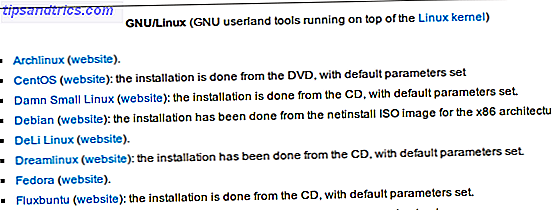
Clique em qualquer um destes sistemas operacionais e você será presenteado com diferentes versões do sistema operacional escolhido para experimentar.
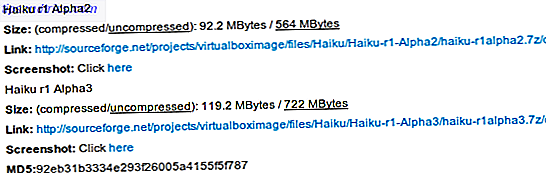
A versão mais nova é geralmente na parte inferior e é provavelmente a versão que você vai querer experimentar. Você também encontrará, quando necessário, um nome de usuário e senha. Tome nota disso - você precisará mais tarde para usar sua máquina virtual.
No meu caso, estou curioso sobre o Haiku, uma versão open source do sistema operacional pré-Windows clássico, o BeOS. Eu baixei o terceiro lançamento alfa do VirtualBoxes, então vamos configurá-lo juntos.
Configure seu sistema operacional no VirtualBox
Abra o VirtualBox, se você já o tiver; Baixe o VirtualBox agora de outra forma.
O arquivo que você baixar será comprimido usando 7zip, um programa gratuito para arquivar arquivos 7Zip: Um programa gratuito para descompactar formatos de arquivos incomuns 7Zip: Um programa gratuito para descompactar formatos de arquivos incomuns Leia mais. Instale o 7zip e você poderá abrir este arquivo facilmente. No Windows, isso é feito clicando com o botão direito do mouse no arquivo e clicando em " Extrair ":
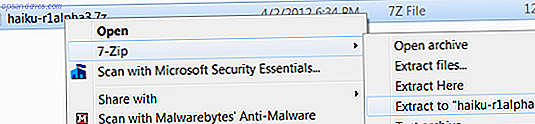
Depois de ter o VirtualBox em execução, adicione uma nova máquina. Deixe o VirtualBox saber o sistema operacional que você está adicionando, selecionando “outro” se não houver correspondência exata (o caso para mim com o Haiku). Certifique-se de fornecer à máquina RAM suficiente para executar seu novo sistema operacional; Verifique o site do seu sistema operacional para obter os requisitos, se não tiver certeza. Quando solicitado a criar ou selecionar um disco rígido, simplesmente navegue até o arquivo que você baixou do VirtualBoxes.
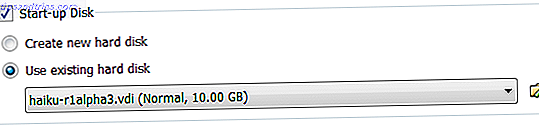
Agora você deve conseguir iniciar sua máquina virtual. Faça isso e comece a explorar.
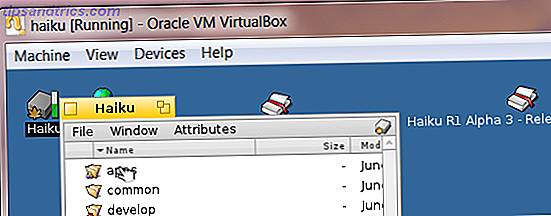
Certamente é diferente de qualquer sistema que usei antes. Eu nunca usei o BeOS, mas se você tiver eu recomendaria verificar isso. Não tenho certeza se quero mudar para o Haiku tão cedo, mas é divertido brincar com ele.
Conclusão
Em quais sistemas operacionais você usará o Virtualboxes para jogar? Deixe-me saber nos comentários abaixo, porque eu quero jogar também. Recomende algo e eu posso revisá-lo mais tarde.
Também fique à vontade para apontar quaisquer outras coleções de máquinas virtuais, porque eu adoro aprender.



